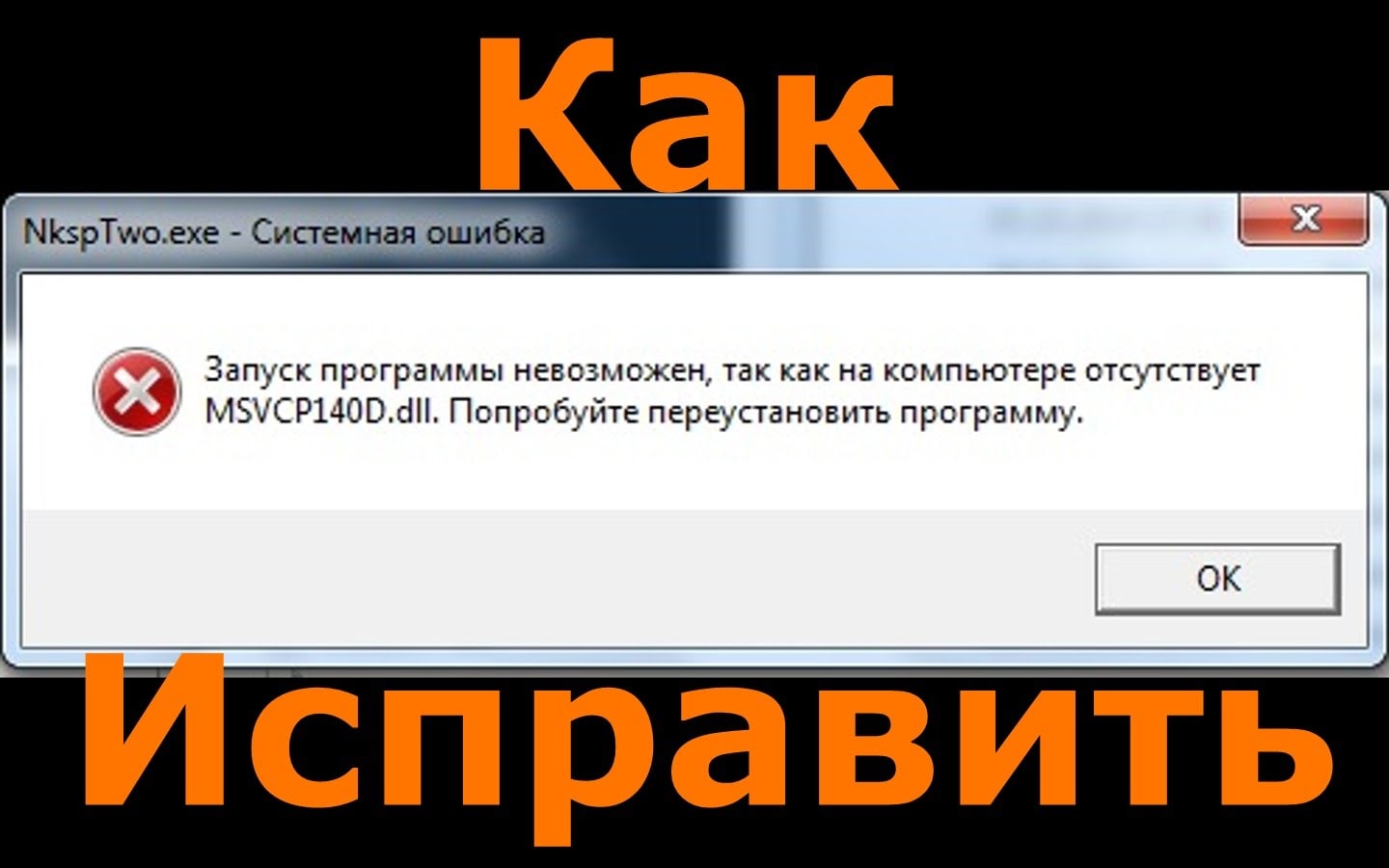
Довольно часто некоторые пользователи компьютера или ноутбука сталкиваются с ошибкой msvcp140.dll при запуске программ и игр. В этой статье мы расскажем все о msvcp140.dll, что это за ошибка, как исправить. Для этого будут приведены все возможные варианты решения, собранные из личного опыта и различных форумов и интернет ресурсов.
Что такое ошибка msvcp140.dll
Ошибка msvcp140.dll это одна из ряда проблем для DLL-файлов. Связана она, в первую очередь со сбоем в работе библиотеки, который происходит по самым разным причинам.
Системная библиотека — это целое хранилище для функционирования различных программ, часто используемых службами системы или программного обеспечения. В нем могут быть классы для функционирования алгоритмов, графикой и т.д. Различают всего два вида таких библиотек: динамические и статические.

Как уже говорилось в основном данная ошибка появляется при включении игры, пишется она следующим образом: «Приложению не удалось запуститься, поскольку MSVCP110.dll не был найден» или «Запуск программы невозможен, так как на компьютере отсутствует MSVCP110.dll».
Переустановите Skype
Если Скайп выдает ошибку msvcp140.dll, то в первую очередь попробуйте переустановить программу и перезагрузить компьютер. Многим пользотвателям это помогло.
Как установить msvcp140.dll вручную
Чтобы исправить данную ошибку, msvcp140.dll нужно просто установить, сделать это можно. Самым верным решением для исправления данной ошибки является установить msvcp140.dll вручную, для этого сделайте следующее:
- Скачиваем для Виндовс 7 / 8 / 10 32-битную или 64-разрядную версию файла. Сделать это можно через официальный или какой либо другой проверенный сайт.
- Копируем скачанный файл.
- Далее открываем папку C:WindowsSystem32, либо директорию C:WindowsSysWOW64 для 64-разрядной системы. И перемещаем этот файл в папку.
- Если этот файл уже там есть то перезаписываем его.
- Чтобы действия вступили в силу перезагружаем ПК.
Как установить msvcp140.dll автоматически
Если вы не хотите случайно навредить системе, то установить msvcp140.dll можно автоматически. Для этого сделайте следующее:

- Откройте официальный сайт Microsoft по этой ссылке, и скачайте от туда дистрибутив пакета Visual C++.
- Чтобы проблема была исправлена, скачайте обе версии дистрибутива, как для 32 битного так и для 64 бит. Сделать это нужно так как большинство программ работают на 32 битной версии, а современные игры на 64 бит.
Обновление 02.04.2017 Регистрация библиотеки MSVCP140.dll
Так как у меня основной системой стоит Windows 8.1, ну не люблю я шлак по имени Windows 10, то я захотел поискать есть ли на моем компьютере данные библиотеки, в результате поиска я ее обнаружил в четырех местах:
C:Program Files (x86)Mozilla Firefoxmsvcp140.dll
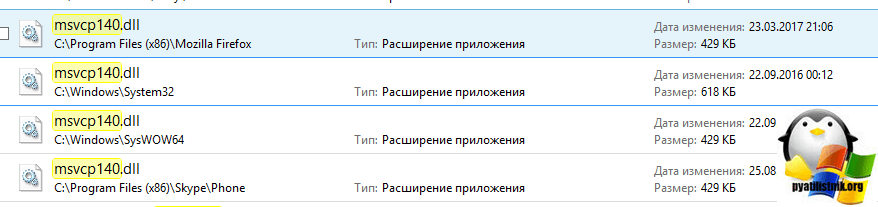
Как вы можете заметить, у меня по умолчанию в системе была данная библиотека и ее же использует браузер Mozilla, ну и сам скайп. Если вы обратите внимание, то у Mozilla, SysWOW64 и Skype файл msvcp140 весит 429 кб, они одинаковые, значит если у вас в системе библиотека эта отсутствует, то вы всегда можете ее скачать у меня и подложить к себе в систему с регистрацией.
Открываете C:ProgramFiles(x86)SkypePhone или в XP C:ProgramFilesSkypePhone и кладете туда файл msvcp140.dll. Готово!
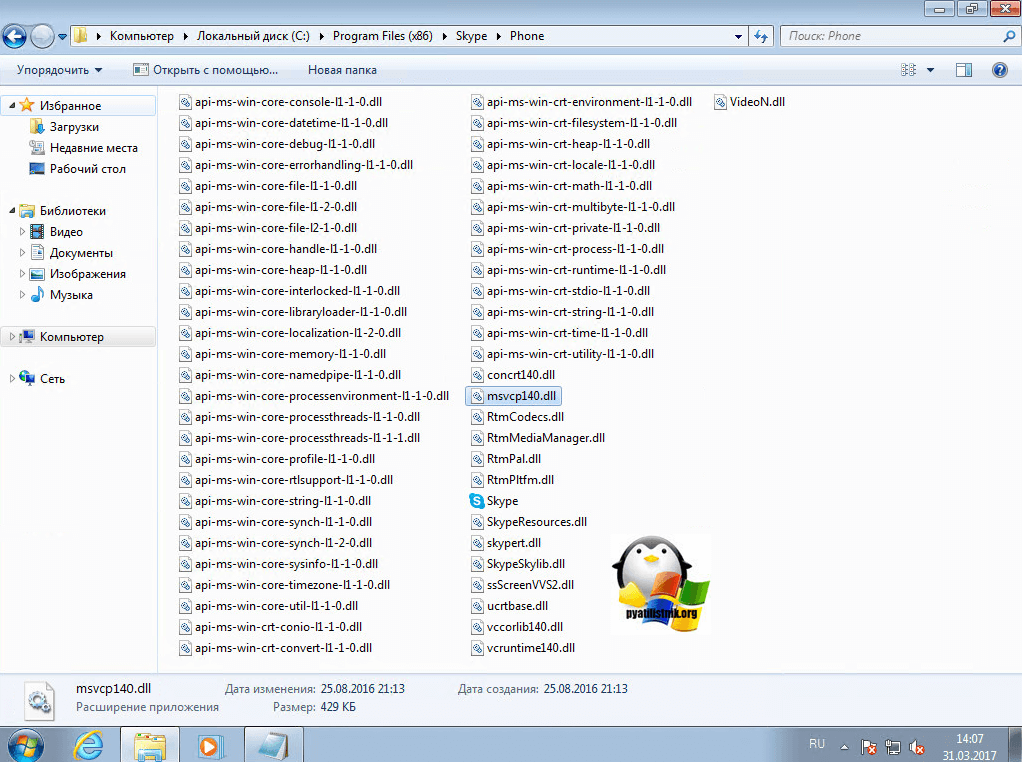
Подведя итоги
Это вся информация о msvcp140.dll что это за ошибка как исправить. Если у вас не получилось исправить проблему или есть какие-либо вопросы то пишите их в комментариях. Также вы можете посмотреть это видеоролик, где более подробно рассказывается как исправить ошибку msvcp140.dll:
Поделиться ссылкой:
- Нажмите, чтобы поделиться на Twitter (Открывается в новом окне)
- Нажмите здесь, чтобы поделиться контентом на Facebook. (Открывается в новом окне)
Источник: gamemod-pc.ru
Программа не может запуститься, потому что MSVCP140.dll отсутствует на вашем компьютере

Проблемы
Если вы получили сообщение об ошибке Программа не может запуститься из-за отсутствия MSVCP140.dll на вашем компьютере при попытке открыть программу, такую как WAMP Server, Skype или какую-либо игру, то эта статья может вам помочь. Это происходит, когда программа, которую вы пытаетесь запустить, требует наличия файла MSVCP140.dll в вашей компьютерной системе. MSVCP140.dll – это файл библиотеки времени выполнения Microsoft C размером около 626 КБ, расположенный в папке System32 и устанавливаемый Microsoft Visual Studio. Если какой-либо файл DLL пропал или поврежден, вы можете увидеть такие сообщения об ошибках на вашем экране. Эти предложения будут применяться, если MSVCP100.dll, MSVCP110.dll, MSVCP120.dll, MSVCP130.dll также отсутствуют.
MSVCP140.dll отсутствует

DLL обозначает Dynamic Link Libraries и является внешней частью приложений, которые работают в Windows или любых других операционных системах. Большинство приложений не являются завершенными сами по себе и хранят код в разных файлах. Если есть необходимость в коде, соответствующий файл загружается в память и используется. Если ОС или программное обеспечение не может найти соответствующий файл DLL или файл DLL поврежден, вы можете получить сообщение Файл DLL отсутствует .
Как исправить ошибку msvcp140.dll или vcruntime140.dll, которая отсутствует или не найдена
Файлы библиотеки динамической компоновки (DLL) — это важные системные файлы, которые обеспечивают выполнение некоторых функций в приложениях Windows. Ваш компьютер может не запускать некоторые программы, если жизненно важные файлы DLL повреждены или отсутствуют. Если на вашем компьютере с Windows не удается запустить приложение из-за отсутствия «MSVCP140.dll» или «VCRUNTIME140.dll», мы покажем вам, как восстановить файлы.
В сообщении об ошибке вы должны увидеть указание переустановить уязвимое приложение. Хотя это может решить проблему, стоит попробовать несколько менее радикальных шагов по устранению неполадок.
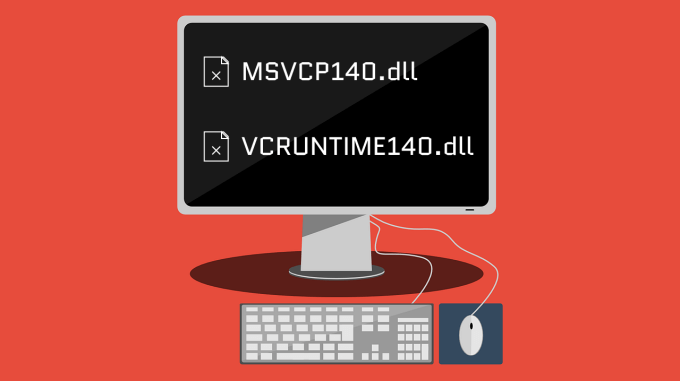
Например, вирус может удалить файлы с вашего устройства. Мы рекомендуем запуск проверки на вирусы с помощью Защитника Windows или ваш предпочтительный антивирусная программа. Затем перейдите к шагам по устранению неполадок, описанным ниже, если на вашем устройстве нет вредоносных программ.
Программы для Windows, мобильные приложения, игры — ВСЁ БЕСПЛАТНО, в нашем закрытом телеграмм канале — Подписывайтесь:)
Восстановить распространяемый компонент Microsoft Visual C ++
Распространяемый компонент Microsoft Visual C ++ содержит данные, необходимые Windows для эффективной установки и запуска приложений, написанных на C ++, т. Е. На одном из языков программирования. Оба файла DLL (MSVCP140.dll и VCRUNTIME140.dll) составляют часть распространяемого пакета Visual C ++.
Если эти распространяемые файлы повреждены или содержат ошибки, некоторые приложения могут не запускаться на вашем компьютере. Мы обнаружили, что некоторые пользователи Dell Устранена проблема путем восстановления распространяемого пакета Microsoft Visual C ++ версии 2015–2019 гг. На устройствах Windows обычно есть две версии распространяемого пакета Visual C ++ 2015-2019. 32-битная (x84) и 64-битная (x64) версии. Восстановите обе версии и перезагрузите компьютер.
- Запустите приложение «Параметры Windows», выберите «Приложения»> «Приложения и функции»> «Распространяемый компонент Microsoft Visual C ++ 2015-2019» и выберите «Изменить».
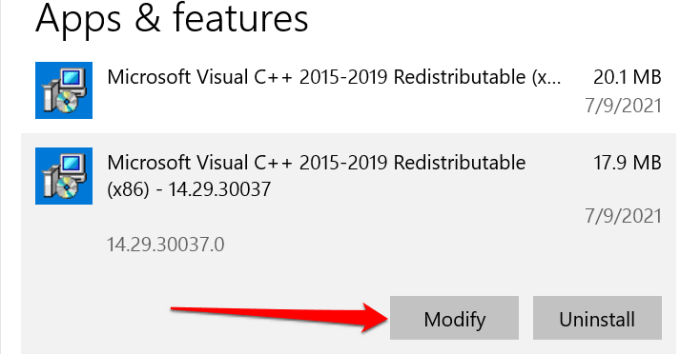
Примечание. Вы можете найти две версии распространяемого пакета Microsoft Visual C ++ 2015-2019 — 32-разрядную (x84) и 64-разрядную (x64) версии. Восстановите обе версии распространяемого пакета.
- Выберите «Восстановить» в новом всплывающем окне.

- Перезагрузите компьютер, чтобы завершить ремонт.
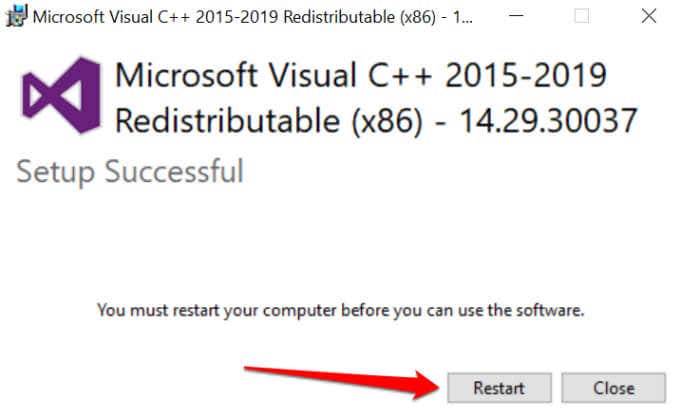
Не забудьте повторить процесс для всех версий библиотеки Visual C ++ 2015-2019 гг. Если ошибка не исчезнет после восстановления распространяемого, переустановите обе библиотеки с веб-сайта Microsoft.
Переустановите распространяемый компонент Microsoft Visual C ++.
Переустановка распространяемого пакета Visual C ++ решила проблему для многих пользователей Windows в этом Тема сообщества Microsoft.
Удалите распространяемый компонент Microsoft Visual C ++
Сначала удалите библиотеки и перезагрузите компьютер.
- Перейдите в Настройки> Приложения> Приложения и функции> Распространяемый компонент Microsoft Visual C ++ 2015-2019 и выберите Удалить.
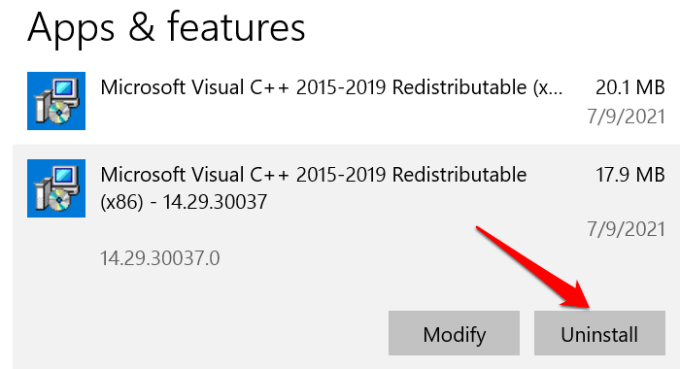
- Выберите «Удалить», чтобы продолжить.
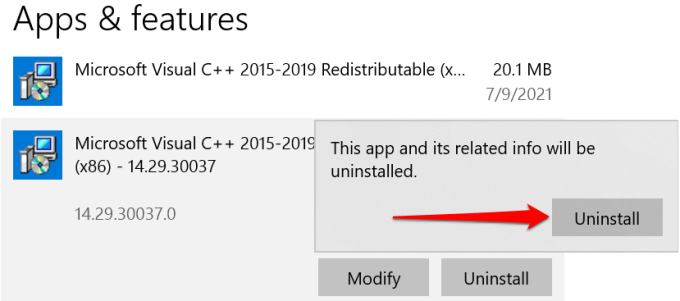
- Снова выберите «Удалить» в новом окне и перезагрузите компьютер, когда операция будет завершена.
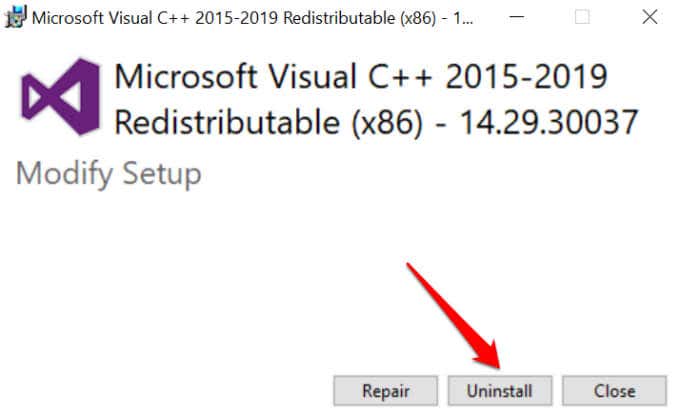
Повторите процедуру для всех версий распространяемого пакета Visual C ++ 2015-2019 на вашем компьютере.
Установить распространяемый компонент Microsoft Visual C ++
Чтобы переустановить библиотеки, перейдите к распространяемому пакету Visual C ++ 2015. страница загрузки на сайте Microsoft и выполните следующие действия.
- Выберите язык и нажмите кнопку «Загрузить».
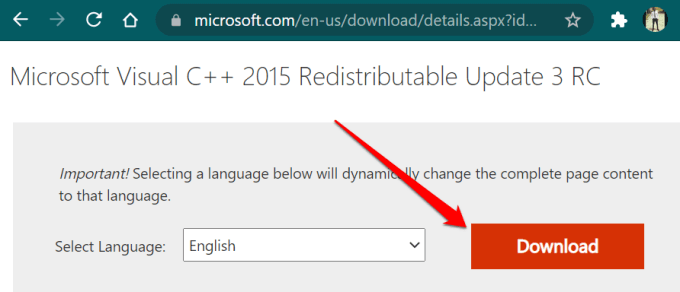
- Выберите обе версии файлов и нажмите Далее.

- В вашем браузере может отображаться уведомление о том, что microsoft.com хочет загрузить несколько файлов одновременно. Выберите Разрешить и сохраните исполняемые файлы на своем ПК.
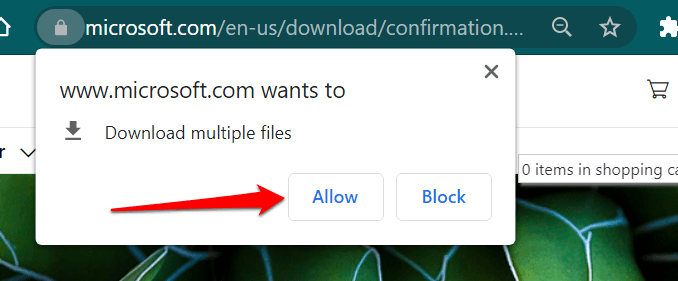
Перейдите в папку с загрузками и установите распространяемые файлы по одному.
- Щелкните файлы правой кнопкой мыши (vc_redist.x64 или vc_redist.x86), выберите Запуск от имени администратора и следуйте подсказкам.
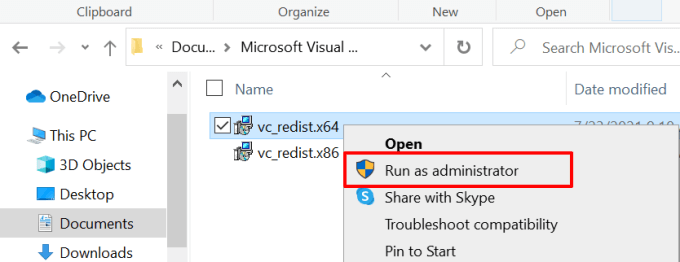
Восстановите уязвимую программу
Windows 10 поставляется с инструментом, который восстанавливает программы, которые некорректно работают на вашем компьютере. Этот инструмент попытается исправить проблемы, вызывающие сбои в работе приложения, без удаления или изменения данных приложения.
Обратите внимание, что этот инструмент поддерживает не все приложения. Согласно нашим исследованиям, средство восстановления Windows 10 работает только со встроенными приложениями и программами, которые вы устанавливаете из Microsoft Store.
- Прежде всего, принудительно закройте приложение в диспетчере задач Windows. Нажмите Ctrl + Shift + Esc, чтобы запустить Диспетчер задач, выберите приложение и выберите Завершить задачу.
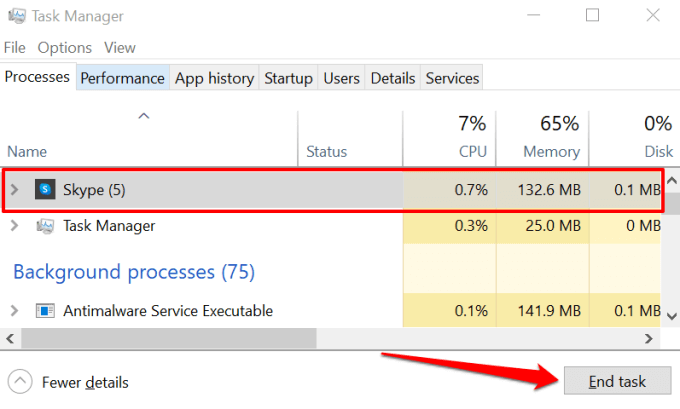
- Перейдите в «Настройки»> «Приложения»> «Приложения и функции», выберите нужную программу и выберите «Дополнительные параметры».
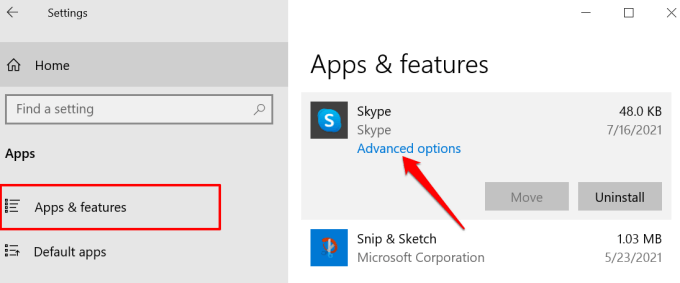
- Прокрутите страницу вниз до раздела «Сброс» и нажмите кнопку «Восстановить».
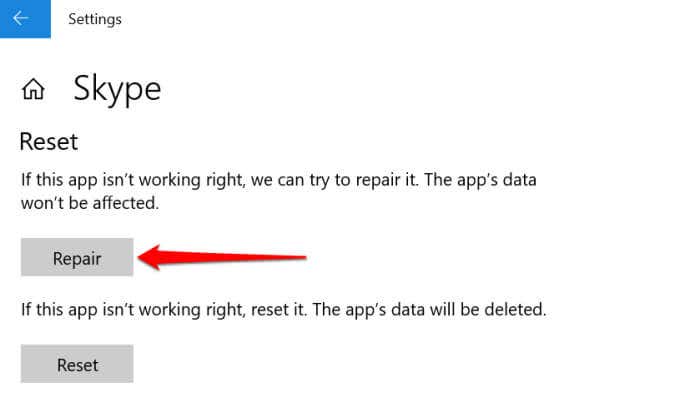
Подождите, пока рядом с кнопкой «Восстановить» не появится галочка. Это свидетельствует об успешной ремонтной операции.
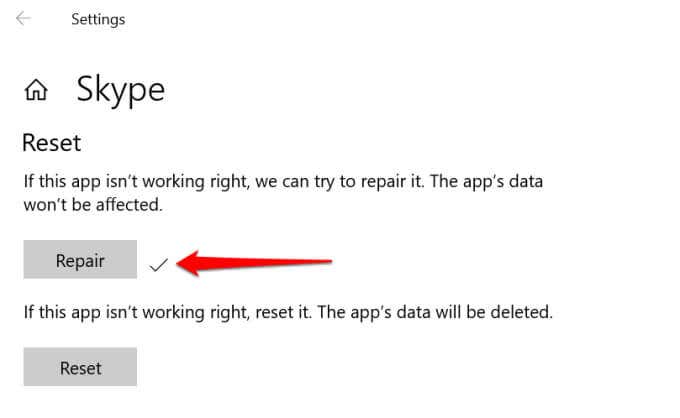
Восстановите приложения Windows из панели управления
Если вы не можете найти возможность восстановить приложение в меню настроек Windows, проверьте панель управления.
- Нажмите клавишу Windows, чтобы открыть меню «Пуск». Разверните системную папку Windows и выберите Панель управления.
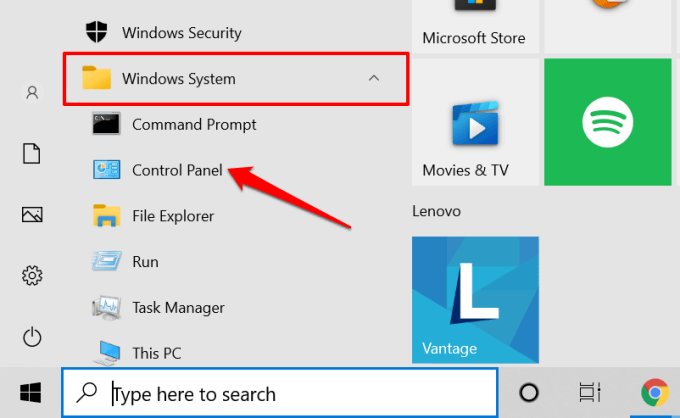
- Выберите программу.
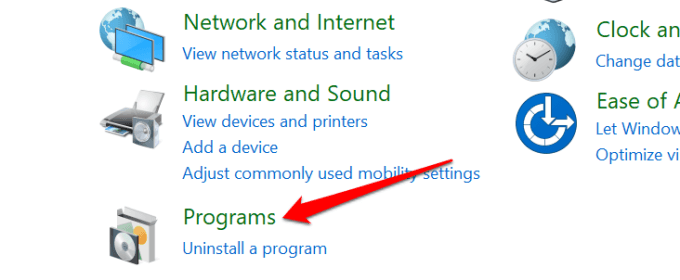
- Щелкните заголовок «Программы и компоненты».
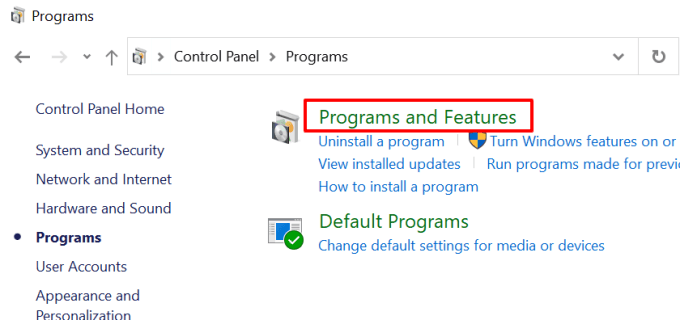
- Выберите проблемное приложение и нажмите «Восстановить».
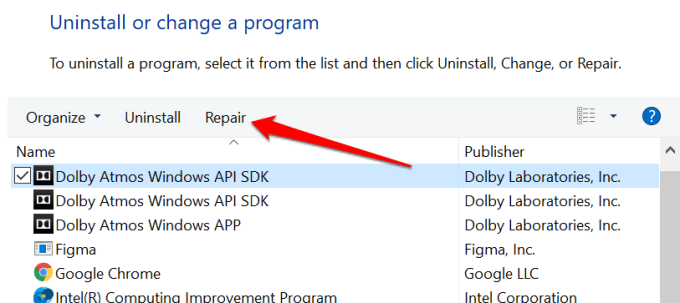
При появлении запроса предоставьте инструменту восстановления административный доступ и дождитесь сообщения об успешном завершении. Вы должны увидеть приблизительное время выполнения операции. В зависимости от программы, которую вы восстанавливаете, вам также может потребоваться перезагрузить компьютер после этого.
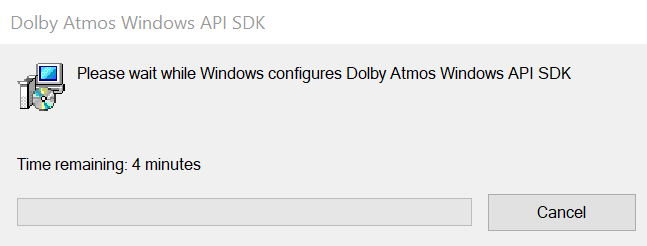
Запустите команды расширенной очистки системы Windows
Средство проверки системных файлов (SFC) и Обслуживание образов развертывания и управление ими (DISM) — это инструменты, которые составляют расширенные системные команды в Windows. Они проверяют ваше устройство на наличие повреждений файловой системы и восстанавливают отсутствующие системные файлы.
Если ваш компьютер по-прежнему не запускает программу из-за отсутствия MSVCP140.dll или VCRUNTIME140.dll, запустите команды SFC и DISM через командную строку.
- Нажмите клавиши Windows + X и выберите Командная строка (администратор).
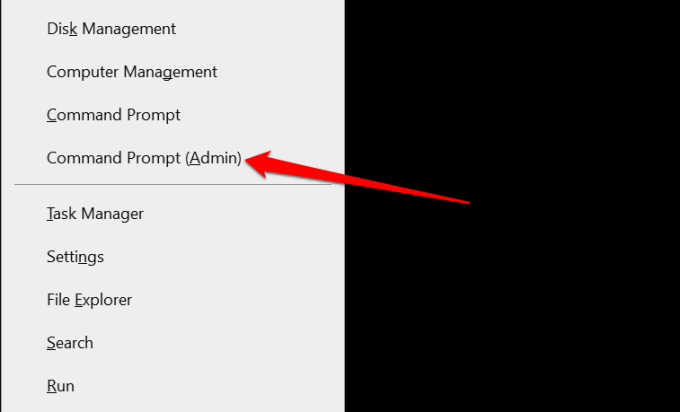
- Вставьте DISM.exe / Online / Cleanup-image / Restorehealth в терминал и нажмите Enter.
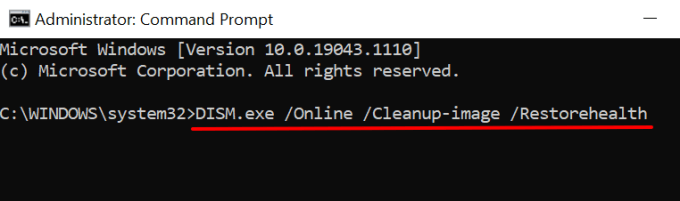
Инструмент DISM восстанавливает системные файлы, копируя файлы с серверов Microsoft. Во время выполнения команды убедитесь, что ваш компьютер подключен к сети Wi-Fi или Ethernet. Следует также отметить, что для выполнения этой операции инструменту DISM требуется несколько минут. Подождите, пока не получите сообщение об успешном выполнении, и переходите к следующему шагу.
- Вставьте sfc / scannow в терминал и нажмите Enter.
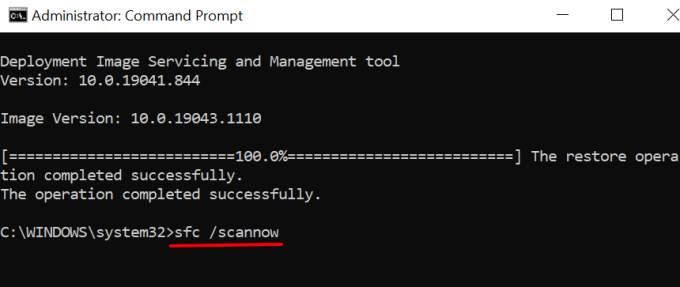
Эта команда заменит поврежденные или отсутствующие системные файлы кэшированными копиями (загруженными DISM) с серверов Microsoft.
- Когда индикатор выполнения достигнет 100%, вставьте exit в терминал и нажмите Enter.
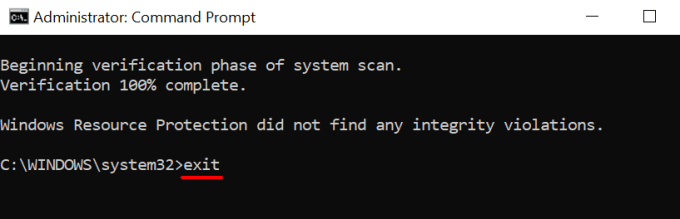
Перезагрузите компьютер и проверьте, можете ли вы использовать уязвимые приложения.
Сбросить уязвимое приложение
Сброс приложений может исправить проблемы с производительностью и устранить досадные ошибки. Но есть одна загвоздка: операция приведет к безвозвратному удалению данных приложения с вашего ПК и восстановлению заводских настроек по умолчанию.
- Перейдите в «Настройки»> «Приложения»> «Приложения и функции», щелкните соответствующую программу и выберите «Дополнительные параметры».
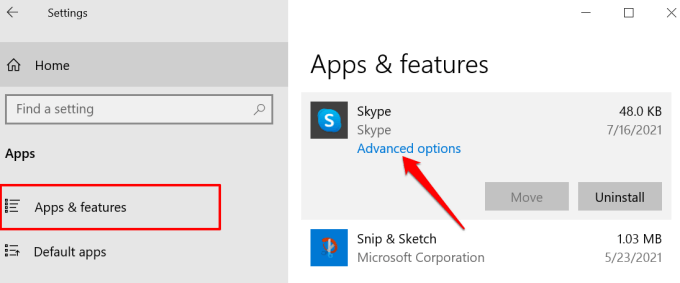
- Прокрутите до раздела «Сброс» и нажмите кнопку «Сброс».

- Снова выберите Сброс.
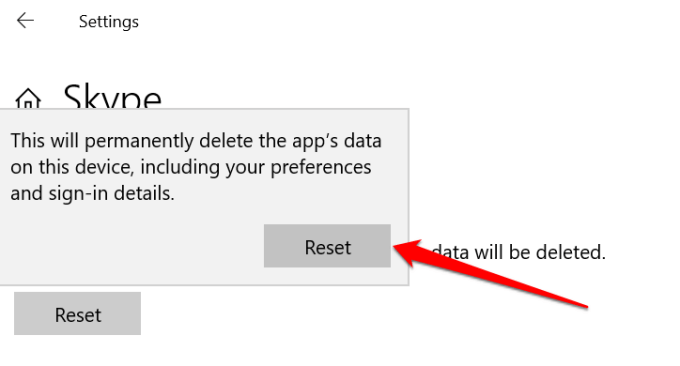
- Запустите приложение, когда рядом с кнопкой «Сброс» появится значок галочки.
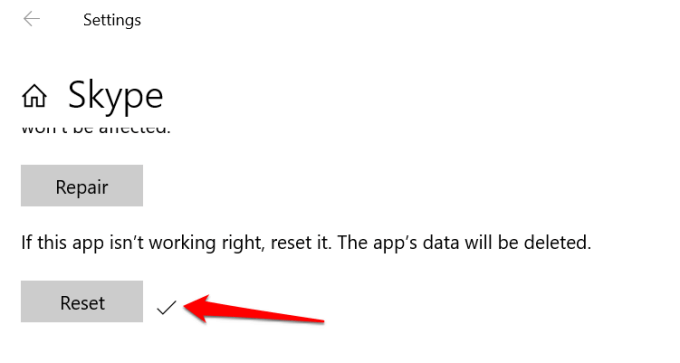
Переустановите программу
Если ошибка (-ы) не исчезнет после сброса приложения, полное удаление приложения с вашего устройства должно помочь.
- Выберите «Настройки»> «Приложения»> «Приложения и функции», щелкните соответствующую программу и выберите «Удалить».
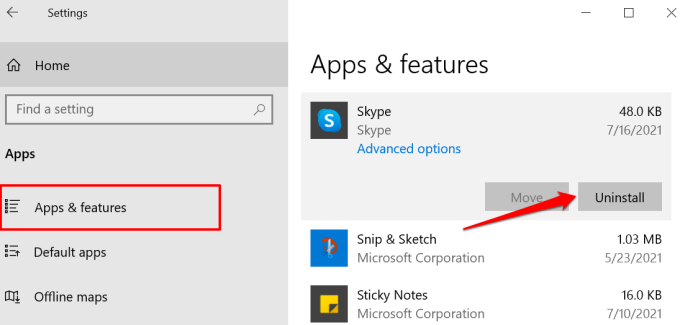
- Еще раз нажмите кнопку «Удалить», чтобы подтвердить удаление приложения.
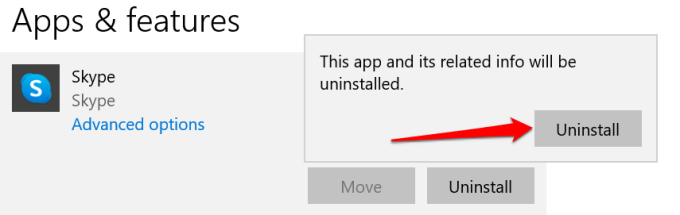
Перезагрузите компьютер и перейдите в Microsoft Store или на сайт разработчика, чтобы повторно загрузить приложение.
Восстановить отсутствующие файлы DLL
Когда дело доходит до дела, и ни одна из этих рекомендаций не решает проблему, у вас может возникнуть соблазн загрузить недостающие файлы DLL со сторонних веб-сайтов. Что ж, не делайте этого — по крайней мере, пока не исчерпаете все доступные варианты.
Есть риски безопасности, связанные с получением файлов DLL с неофициальных платформ. Во-первых, они могут решить проблему только временно или не исправить ее вообще. Хуже того, они иногда устарели или заражены вирусами.
Удаление и переустановка библиотеки Visual C ++ 2015-2019 с веб-сайта Microsoft — гораздо лучший и безопасный способ восстановить эти отсутствующие файлы DLL. Вы также должны учитывать выполнение восстановления системы или обновление Windows до последней версии.
Программы для Windows, мобильные приложения, игры — ВСЁ БЕСПЛАТНО, в нашем закрытом телеграмм канале — Подписывайтесь:)
Источник: mexn.ru